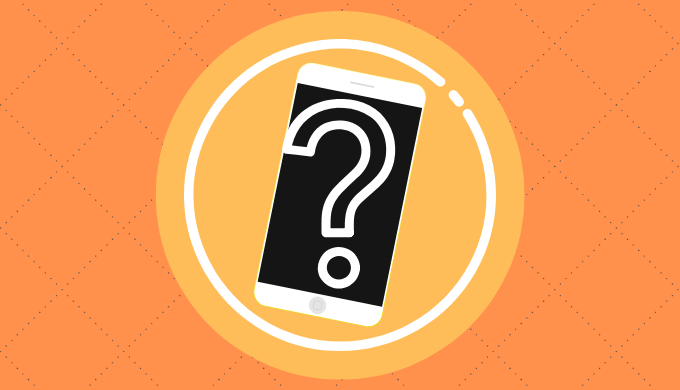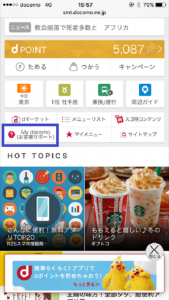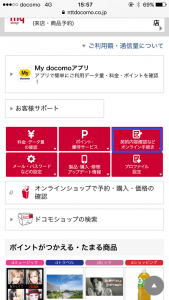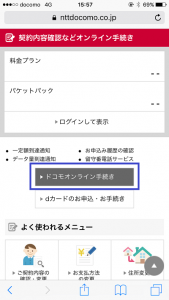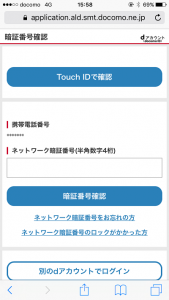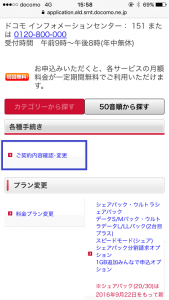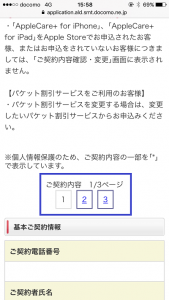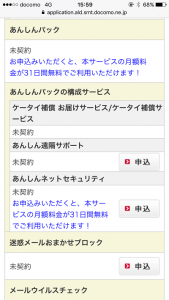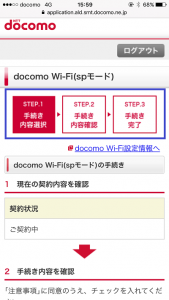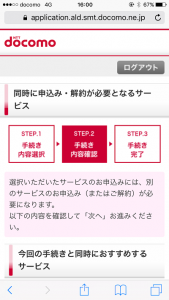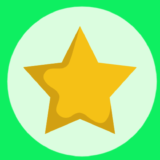スマホの料金を安くするためにまず行うことと言えば
オプションサービスの解約
だと思います。
月額300円だとか月額500円だとか、ひとつひとつは小さい金額ですが、積み重なるととても大きな固定費になってしまうので、不要なものはできるだけ早く解約したいですよね。
そこで、利用者の多いドコモに限定し、オプションサービスの解約方法と解約時のポイントをまとめていこうと思います。
難しいことではありませんので、月額の利用料金を少しでも安くしたい方はぜひ一緒にやってみてください。
このページでは解約時のポイントと解約方法をご紹介しています。どのオプションサービスを残しておけばいいかわからないという方は「ドコモのオプションサービスで最低限必要なオプションって何?」もお読みください。
目次
オプションサービスの解約手段と注意点
ドコモのオプションサービスを解約する方法は以下の3つから選ぶことができます。
- 店舗へ来店して手続きをする
- インフォメーションセンターに電話をかけて手続きをする
- スマホやパソコンからネット手続きをする
そして、これらで解約できるのは、「ドコモのオプションサービス」です。
ユーザーの中には、割引のために加入したオプションサービスがすべて「ドコモ」のものだと思っている方もいらっしゃると思いますが、実はそういうわけでもありません。
ドコモのオプションサービスのほとんどは「ドコモ○○」や「d○○」といった名前になっており、関係無さそうな着うたサイトなんかはドコモのサービスではないので、自力で解約する必要があります。
ちなみに「ドコモ以外のサービス」は基本的に明細を見てもサービス名が載っていません。
一般的なケータイ払いで登録している場合「ドコモケータイ払い (ご利用代金/継続課金)」という項目に金額が記載されていますので、この項目がある方は後で直接そのサイトにアクセスして解約しないといけない点を覚えておきましょう。
注意点はまだいくつかありますが、ここからは項目ごとにまとめておきます。
店舗での手続き時に気を付けること
この中で、一番簡単なのは店舗への来店です。
オプションサービスの解約だけであっても多少時間がかかってしまいますが、店舗へ行けば店員さんが親切に対応してくれます。
最近では待たされることも少なくなってきた印象ですが、時間には余裕をもって来店するようにしましょう。
ちなみに、筆者の友人が「嫁がオプションサービスの解約しに行ったのになぜかタブレットを契約して帰ってきた」とぼやいていたことがあるので、その場で何か新しいサービスの契約や商品の購入をおすすめされるということもあるようです。
「オプションサービスを廃止した分のお金でタブレットが持てますよ~」などと言葉巧みにセールスされると、その場の勢いで購入してしまいそうという方は「電話」か「ネット」で手続きされることをお勧めします。
電話での手続き時に気を付けること
電話での手続きは「151」へ発信し、ガイダンスに従って操作していけばオペレーターが応答してくれますので、そのまま電話口でオプションサービスの解約を申し出ればOKです。
この時、解約するオプションサービスが何なのかが事前にわかっていないとなかなか話が進みませんので、必ず契約時の控えや明細を用意し、確認してから電話するようにしましょう。
ちなみにこの「151(インフォメーションセンター)」というのは、電話がなかなか繋がらないことでも有名です。
特に月末月初などは1時間経っても繋がらないなんてことも起こりますので、こちらも時間に余裕をもって電話をかけるようにしましょう。
手続き時には廃止するオプションによって「ネットワーク暗証番号」というものが必要になります。
覚えていない方は電話が繋がるまで長時間待たされたあげく、手続きができないなんてこともありますのでご注意を。
ネットでの手続き時に気を付けること
この中で一番短時間で済むのはネットでの手続きです。
ただ、ネット手続きでは注意点を口頭で説明してもらうことができないので、手続きを間違えないようにしなくてはいけません。
最も注意するべきは
- オプションサービスの誤解約
- 再加入不可のオプションサービス
- パック割引が適用されているオプションサービス
以上の3点です。
特に再加入不可のオプションサービスを誤解約してしまうと目も当てられない状態になりますので、補償サービスなど再加入不可と記載のあるものは慎重に解約しましょう。
そして中には複数のオプションで「パック(セット)」になっているものもあり、3つのオプションで構成されているパックの中から1つだけ解約するとパックの割引がなくなり、余計に料金が高くなるということも起こります。
これらは、解約時に注意事項が記載されていますので、きちんと注意事項に目を通していれば防げるものばかりですが、読み飛ばす癖のある方はご注意ください。
ちなみにこの「ネット手続き」も「ネットワーク暗証番号」が必須となります。
Wi-FiをONにしている状態では「dアカウント」の認証も必要となる場合がありますので、「dアカウントって何?」と思った方はWi-FiをOFFにして手続きされるのがよいでしょう。
それではスマホからオプションサービスを解約する手順を画像付きでご紹介いたします。
スマホでドコモのオプションサービスを解約する手順
先ほども書いていますが、「ネット手続き」の場合「ネットワーク暗証番号」が必須となります。
そしてWi-FiをONにしている状態では「dアカウント」の認証も必要となる場合がありますので、「dアカウントって何?」と思った方はWi-FiをOFFにして手続きされるのがよいでしょう。
ではここから、オプションサービスの解約手順をご紹介していきます。
加入しているオプションサービスがわからないという方もいらっしゃると思うので、加入しているオプションサービスを確認しながら解約できる方法をご紹介しますね。
以下の操作は、iPhone/Android共通です。
Wi-FiをOFFにした状態での操作をご紹介していきます。
dメニューのアイコンが無い場合の対処法(一例)
【iPhoneの場合】
「safari(ブラウザ)」を開く→画面最下部の本が開いたようなアイコン(ブックマーク)をタップ→My docomo(お客様サポート)をタップ
※この場合手順2を飛ばして手順3へお進みください。
赤いボタンが6個並んでいるところまでスクロールしたら、「契約内容確認などオンライン手続き」というボタンをタップしましょう。
この時Wi-Fiで接続している場合などは違う画面を出てくることがありますので、わからない方は一度Wi-Fiを切ってやり直してください。
ここでは、契約内容の確認をしながらオプションサービスの解約やプラン変更ができる「ご契約内容確認・変更」をタップしましょう。
オプションサービスを解約したい場合、ほとんどは「2ページ目」と「3ページ目」に該当するオプションサービスがあるかと思いますので、確認してみましょう。
パックからの中からひとつだけ解約するなどの場合は、注意事項をよく読みましょう。
補足2:サービス解約画面
解約は基本的に上部に記載されている3ステップで行いますので、最後の手続き完了画面まで移管しないと解約完了とはなりません。
途中に出てくる項目にはチェックをつけるなどの操作が必要となりますので、よく読んで解約手続きを行いましょう。
こういったオプションサービスはわからないまま解約してしまうとトラブルのもとなので、よく読んで理解できない場合は、素直に店舗へ行くかインフォメーションセンターに確認しながら手続きを行うようにしましょう。
この記事のまとめ
不要なオプションサービスというのは、何もしていないのにお金が減っていく「悪循環」の元となりがちです。
使っているものを解約してしまうというのは少し違いますが、全く使っていないもの、割引のために加入したものなどは、早めに解約して少しでも損しないようにすることが大切です。
この記事を読んで「あ、そういえば」と思った方は、ぜひお早めに。
 スマホのこころ
スマホのこころ